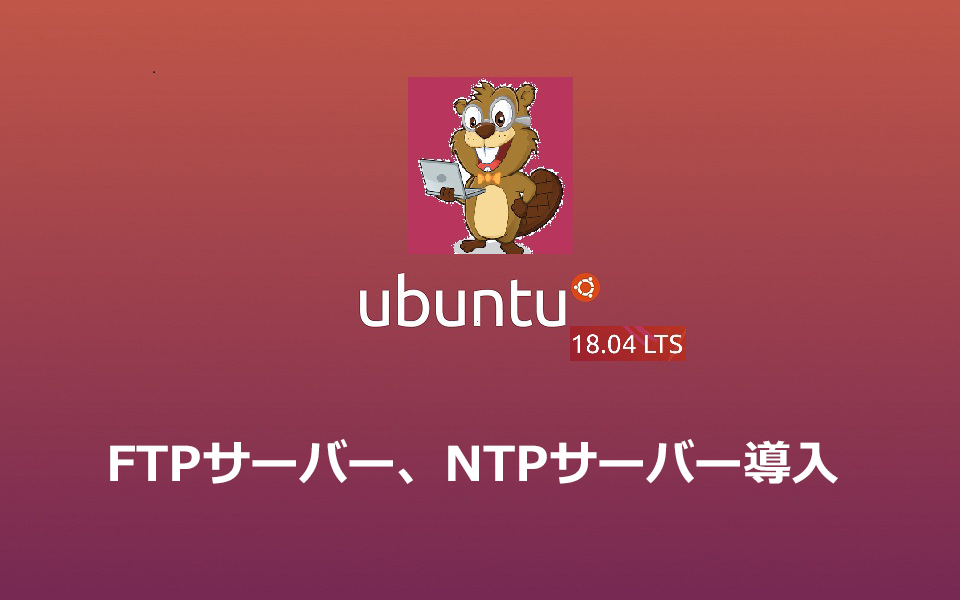1.FTPサーバー vsftpdをインストール
①インストール
|
1 |
# apt install vsftpd |
②UFWにてFTPが利用するPORT21を許可する
|
1 2 |
# ufw allow ftp # ufw reload |
③設定ファイル(vsftpd.conf)の編集
|
1 2 3 4 5 6 7 8 9 10 11 12 13 14 15 16 17 18 19 20 21 22 23 24 25 26 27 28 29 30 31 |
# vi /etc/vsftpd.conf # 匿名ユーザのログインを許可しない anonymous_enable=NO # ローカル ユーザ アカウントによる ログインを許可する local_enable=YES # ファイルに変更を加える FTP コマンドの使用を許可する write_enable=YES # 新規ファイルに適用するパーミッション値を設定する local_umask=022 # ユーザのログイン ディレクトリを、そのユーザのルート ディレクトリに変更する chroot_local_user=YES # ユーザはログインディレクトリーの外側にアクセスできなくなる chroot_list_enable=YES # vsftpd.chroot_listにリストアップされたユーザは上記規制の対象外にする chroot_list_file=/etc/vsftpd.chroot_list # ASCIIによるアップロードを許可する ascii_upload_enable=YES # ASCIIによるダウンロードを許可する ascii_download_enable=YES # 131行目:コメント解除( ディレクトリごと一括での転送有効 ) ls_recurse_enable=YES |
④許可ユーザーリストファイル作成
|
1 2 3 |
# vi /etc/vsftpd.chroot_list xxxxxxx ← 一般ユーザー名 |
⑤vsftpdを有効
|
1 |
# systemctl restart vsftpd |
⑥FTPクライアントの設定
FFFTPを開き、メニューバーから接続を選択します。
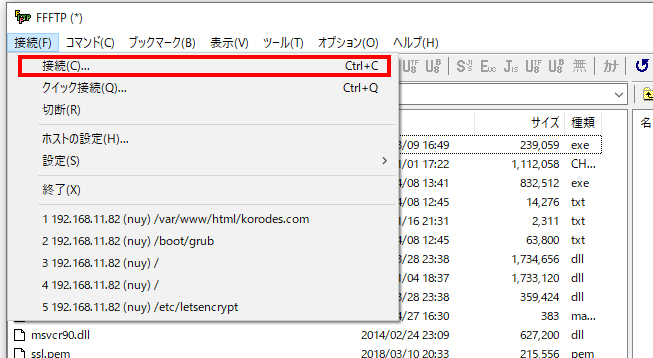
ホスト一覧というウィンドウが開きます。新規ホストを選択してください。
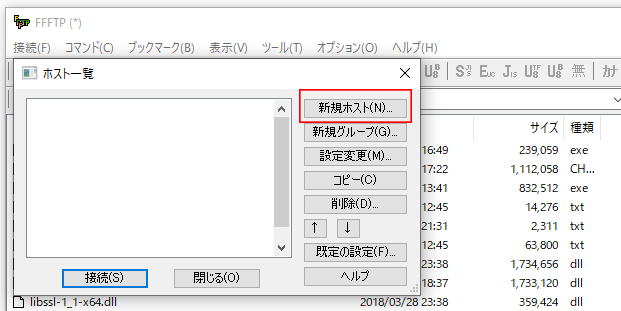
ホストの設定というウィンドウが開きます。以下を入力し、OKを押してください。
- ホストの設定名(任意の名前)
- ホスト名(UbuntuのIPアドレス)192.168.0.100
- ユーザ名(Ubuntuのユーザ名)<一般ユーザー名>
- パスワード <一般ユーザーのパスワード>
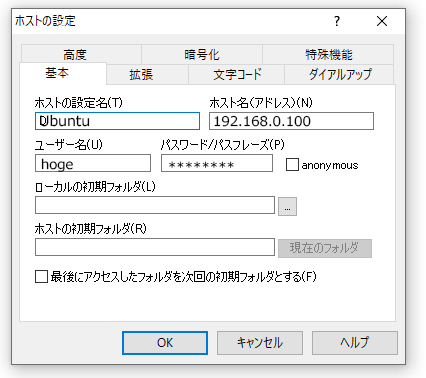
ホスト一覧ウィンドウに戻りました。接続を押してください。
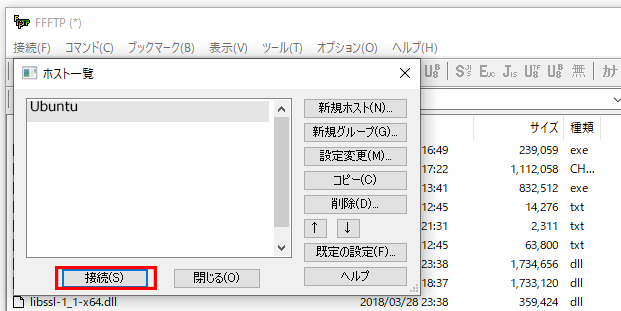
暗号化の状態の保存というウィンドウが開きます。はいを選択してください。
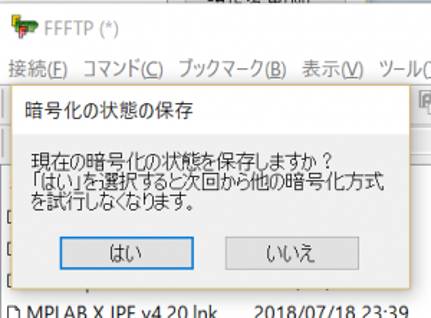
左側にWindowsのディレクトリ、右側にUbuntuのディレクトリが表示されれば、接続成功です。
もし、つながらない場合はPassiveモードを入り切りする
2.NTPサーバー導入と時刻合わせ
2.1 時刻合わせ
①timedatectlの有効化
set-ntpオプションで有効/無効を切り替える
|
1 |
# timedatectl set-ntp true |
②現在システム時刻確認
|
1 2 3 4 5 6 7 8 9 10 |
# timedatectl status Local time: 日 2015-06-28 00:19:26 JST Universal time: 土 2015-06-27 15:19:26 UTC RTC time: 土 2015-06-27 15:19:26 Time zone: Asia/Tokyo (JST, +0900) NTP enabled: yes ← NTP時刻同期化有効の状態 NTP synchronized: yes ← NTP時刻同期化済み RTC in local TZ: no DST active: n/a |
③/usr/lib/systemd/systemd-timesyncd デーモンプロセス状態確認
|
1 2 3 |
# systemctl status systemd-timesyncd.service ●systemd-timesyncd.service - Network Time Synchronization Loaded:loaded(/usr/lib/systemd/system/system-timesyncd.service; enabled; vendor preset: enabled) Active: active (running) since 土 2015-06-27 19:29:29 JST; 4h 57min ago Docs: man:systemd-timesyncd.service(8) Main PID: 8787 (systemd-timesyn) Status: "Using Time Server 213.239.154.12:123 (0.arch.pool.ntp.org)." CGroup: /system.slice/systemd-timesyncd.service └─8787 /usr/lib/systemd/systemd-timesyncd 6月 27 19:29:29 mimi systemd[1]: Starting Network Time Synchronization... 6月 27 19:29:29 mimi systemd[1]: Started Network Time Synchronization. 6月 27 20:45:20 mimi systemd-timesyncd[8787]: Timed out waiting for reply from 202.234.64.222:123 (0.arch.pool.ntp.org). 6月 27 20:45:30 mimi systemd-timesyncd[8787]: Timed out waiting for reply from 157.7.153.56:123 (0.arch.pool.ntp.org). |
④タイムゾーンの変更
Asia/Tokyoタイムゾーンの指定
利用可能なゾーンの表示
|
1 2 3 |
# timedatectl list-timezones Africa/Abidjan Africa/Accra |
|
1 |
# timedatectl set-timezone Asia/Tokyo |
|
1 2 3 4 5 6 7 8 9 |
# timedatectl status Local time: 日 2015-06-28 17:57:04 JST Universal time: 日 2015-06-28 08:57:04 UTC RTC time: 日 2015-06-28 08:57:04 Time zone: Asia/Tokyo (JST, +0900) NTP enabled: yes NTP synchronized: yes RTC in local TZ: no DST active: n/a |
2.2 NTP サーバー : NTPd の設定
①NTPサーバーインストール
|
1 |
# apt -y install ntp |
|
1 2 3 4 5 6 7 8 9 10 11 12 13 14 15 16 |
# vi /etc/ntp.conf # 21行目:デフォルト設定はコメントにして自身のタイムゾーンのNTPサーバーを追記 #pool 0.ubuntu.pool.ntp.org iburst #pool 1.ubuntu.pool.ntp.org iburst #pool 2.ubuntu.pool.ntp.org iburst #pool 3.ubuntu.pool.ntp.org ibursr # Use Ubuntu's ntp server as a fallback. #pool ntp.ubuntu.com server ntp.nict.jp iburst server ntp1.jst.mfeed.ad.jp iburst server ntp2.jst.mfeed.ad.jp iburst # 53行目:時刻同期を許可する範囲を追記 restrict 10.0.0.0 mask 255.255.255.0 nomodify notrap |
|
1 |
# systemctl restart ntp |
|
1 2 3 4 5 6 7 |
# ntpq -p remote refid st t when poll reach delay offset jitter ============================================================================== ntp-a3.nict.go. .NICT. 1 u 1 64 1 29.497 12.191 0.000 ntp1.jst.mfeed. 133.243.236.17 2 u 2 64 1 19.361 13.572 0.000 ntp2.jst.mfeed. 133.243.236.17 2 u 2 64 1 19.172 13.462 0.201 |